win7系统下excel更换表格线颜色的方法
在win7系统中,通常是自带有excel软件,而当我们在编辑excel的时候,会发现表格线通常是黑色的,有些用户不喜欢,想要将excel表格颜色更换成自己喜欢的颜色,该怎么操作呢,本文就给大家分享一下win7系统下excel更换表格线颜色的方法吧。
推荐:深度技术win7系统下载
1、打开电脑里面的excel;
2、点击左上角的office按钮,点击下边的excel选项;
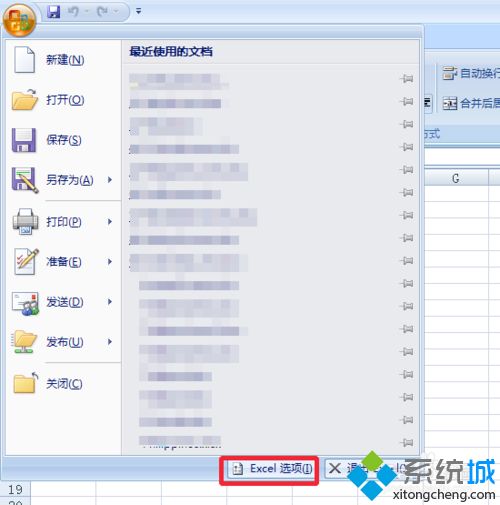
3、直接来到excel的主页面上来;
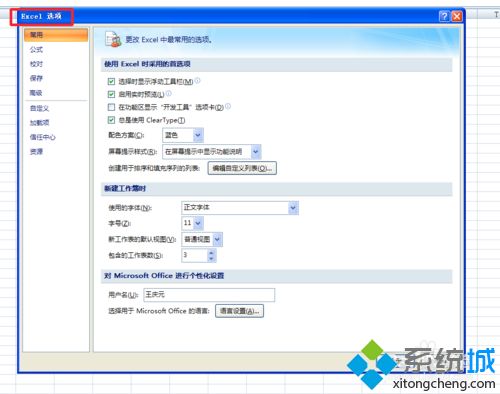
4、切换高级的选项页面;
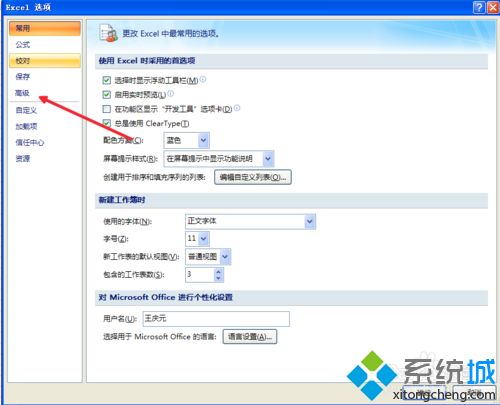
5、在右侧我们拉一下轮轴;
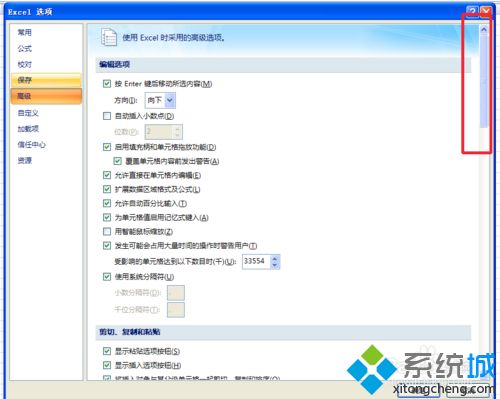
6、找到下边的网格线颜色,我们更改一个其他颜色;
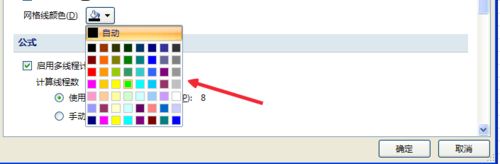
7、我们修改成功了。
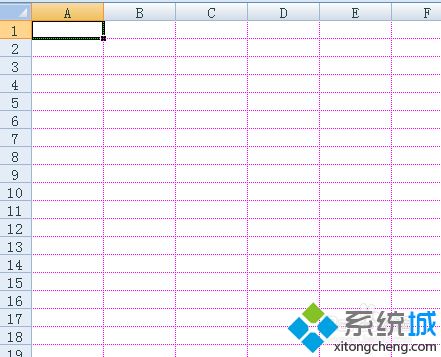
关于win7系统下excel更换表格线颜色的方法就给大家介绍到这边了,感兴趣的用户们可以参照上面的方法来更换吧。
相关教程:表格颜色电子表格表头斜线怎么画我告诉你msdn版权声明:以上内容作者已申请原创保护,未经允许不得转载,侵权必究!授权事宜、对本内容有异议或投诉,敬请联系网站管理员,我们将尽快回复您,谢谢合作!










